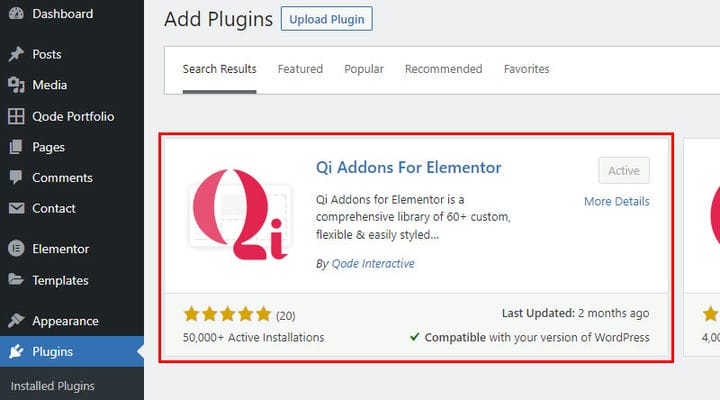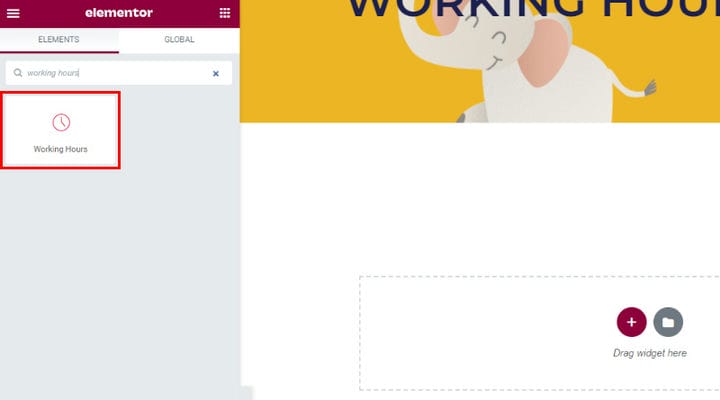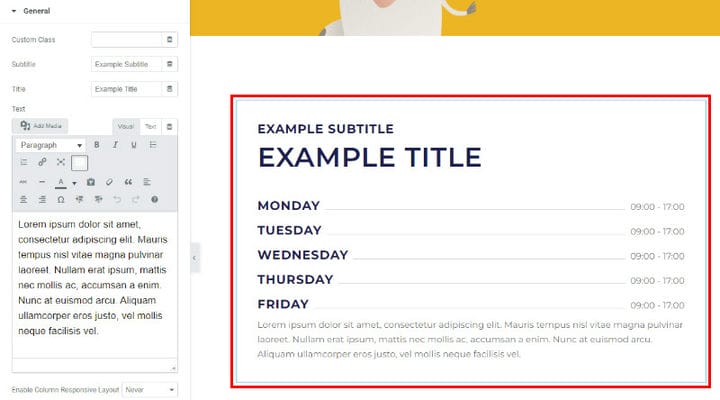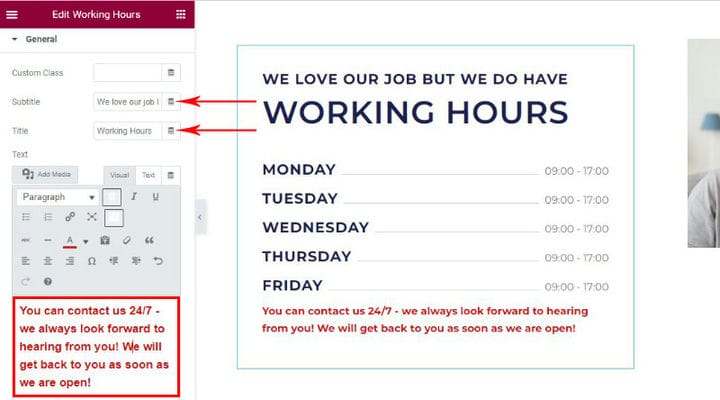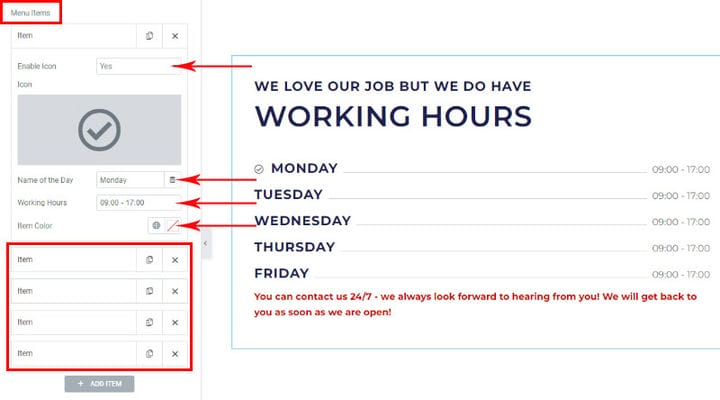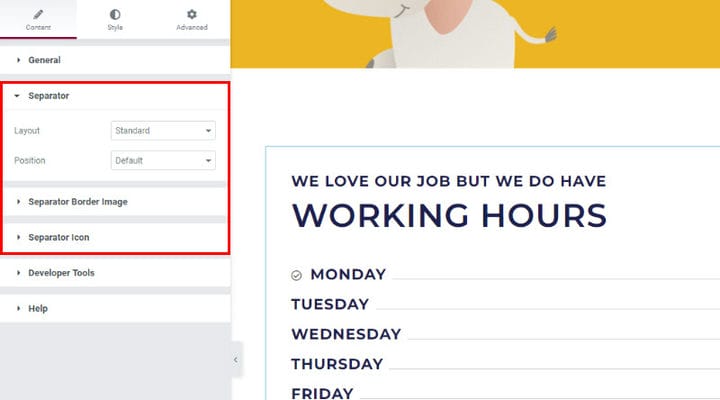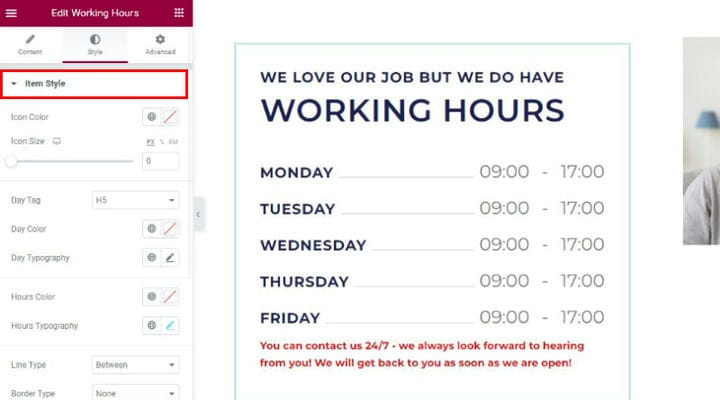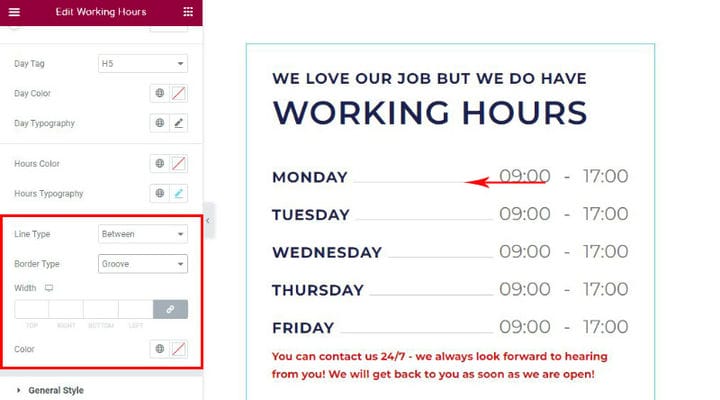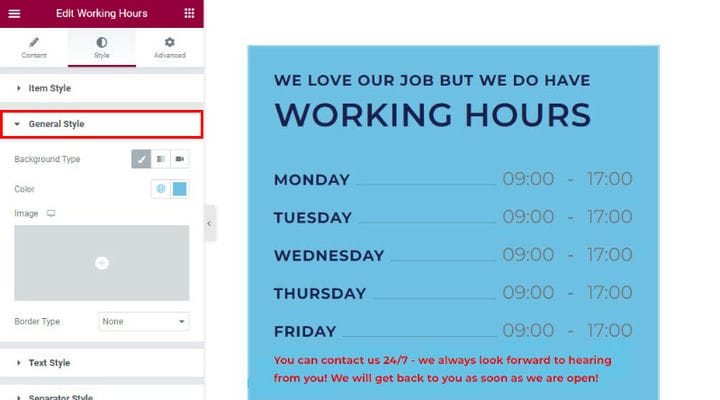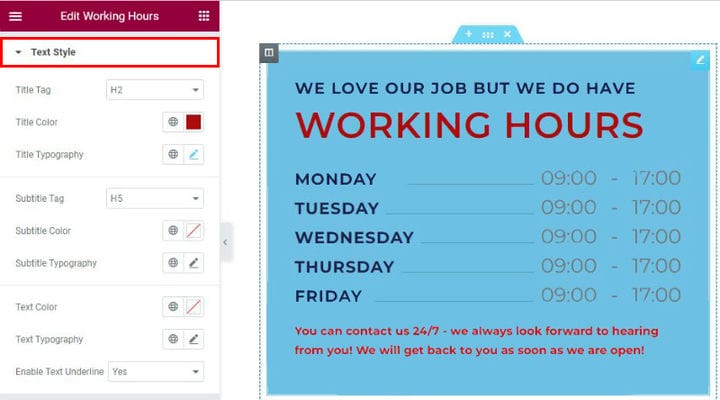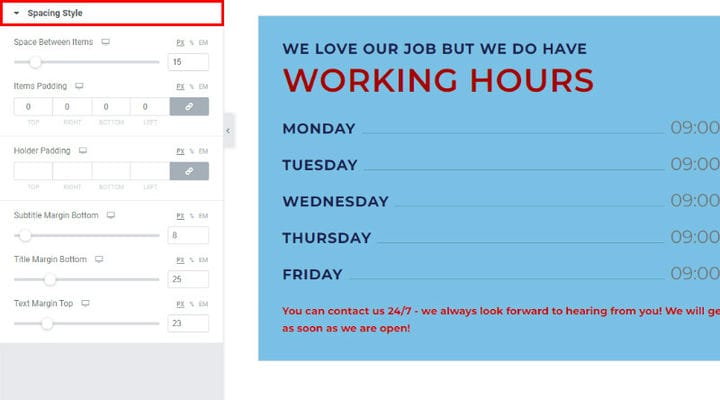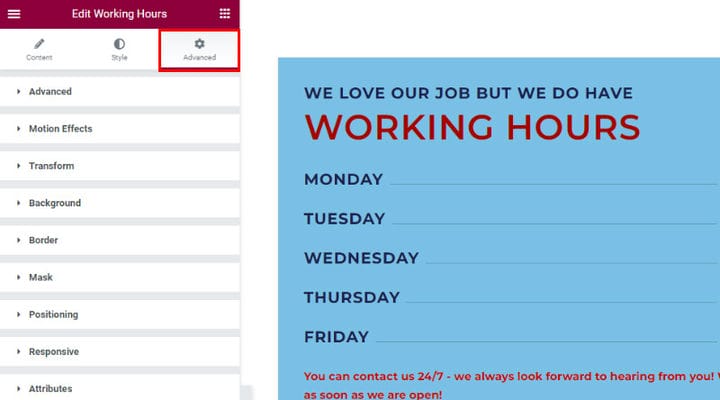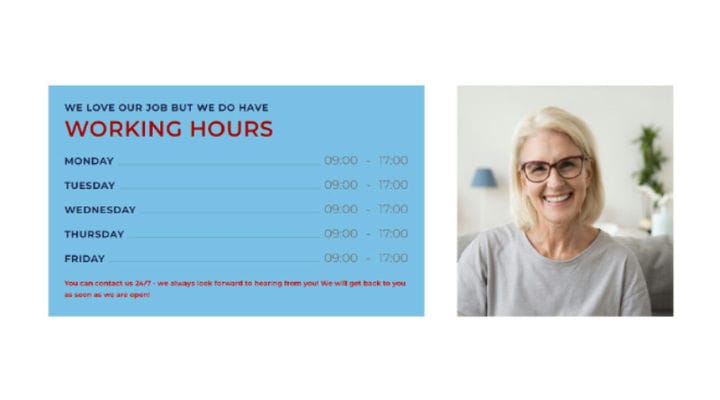Aukioloaikojen lisääminen WordPressiin – Helpoin tapa
Kun ajat yritystäsi joko verkossa tai offline-tilassa, asiakkaasi ovat innokkaita esittämään sinulle monia kysymyksiä, eikä yksi niistä saa koskea aukioloaikojasi. Miksi niin? Koska tämä on perustieto, joka tulee aina ilmoittaa selkeästi verkkosivustollasi, ja aukioloaikojen lisääminen WordPressiin ei ole rakettitiedettä. Miksi hukkaat aikaasi puhuessasi asiakkaillesi työajoistasi, kun voit näyttää tämän tiedon verkkosivustollasi kaikkien nähtäväksi ja tiedoksi?
Jos luulet, että aukioloaikojen lisääminen WordPressiin on monimutkainen prosessi, joka vaatii asiantuntemusta, et voisi olla enempää väärässä. Qi Addons for Elementorin kaltaisella työkalulla voit lisätä verkkosivustollesi tyylikkään aukioloajat-widgetin muutamalla napsautuksella.
Aukioloaikojen lisääminen WordPressiin Qi-lisäosilla Elementorille
Qi Addons for Elementor on intuitiivinen, käyttäjäystävällinen työkalu, jossa on hämmästyttävä muotoilu ja joka lisää toiminnallisuuden lisäksi ripauksen kauneutta verkkosivustollesi. Se on samanaikaisesti erittäin monipuolinen ja tehokas. Se sisältää suurimman kokoelman ilmaisia lisäosia tällä hetkellä verkossa – 60 ilmaista widgetiä tekevät jopa täydellisten aloittelijoiden helpoksi parantaa verkkosivustojaan hyödyllisillä elementeillä ilman koodiriviä. Lisäksi tarjolla on yli 40 premium-widgetiä vieläkin upeampien elementtien luomiseen.
Qi Addons for Elementor tarjoaa sinulle kaikki tarvittavat ominaisuudet esitelläksesi yrityksesi jokaisen elementin tehokkaasti ja tyylikkäästi. Voit valita luovien, graafisten, typografisten, Woocommercen, SEO:n, showcase:n ja monien muiden lisäosien välillä rikastuttaaksesi verkkosivustoasi. Lisäksi voit olla varma, että se on yhteensopiva kaikkien WordPress-teemojen kanssa.
Jotta voit käyttää sitä, sinun tarvitsee vain varmistaa, että Elementor-sivunrakennustyökalu on aktivoitu verkkosivustollasi. Se on helppo asentaa ja käyttää, eikä se vaadi erityisiä määrityksiä aluksi.
Kun olet asentanut laajennuksen, siirry sivulle, jolle haluat lisätä aukioloajat-widgetin. Muista vaihtaa Elementor-editoriin, kun olet valitulla sivulla. Kun olet ratkaissut tämän, etsi widget kirjoittamalla työajat vasemmanpuoleiseen valikon hakukenttään.
Voit lisätä widgetin sivulle vetämällä ja pudottamalla sen haluamaasi paikkaan sivulla. Widget vastaa oletuksena verkkosivustosi tyyliä typografian suhteen, mutta voit muokata sitä edelleen, jos koet sen tarpeelliseksi tai haluat vain muuttaa jotain.
Widgetin sisällön mukauttaminen
Katsotaan nyt, kuinka voimme mukauttaa widgetin. Ensin aiomme säätää sen sisältöä. Sitä varten tarvittavat asetukset on lueteltu Yleiset-välilehden valikossa. Voit lisätä oman tekstityksen ja otsikon sekä tekstin aukioloajat-widgetiin. Kirjoita vain tekstitys ja otsikko niille varattuihin kenttiin. Voit helposti vaihtaa fonttia ja väriä sekä lisätä erikoismerkkejä widgetin tekstiosaan.
Muuttaaksesi työaikoja, vieritä alas ja näet valikon asetukset. Tässä syötät työaikasi. Muokattavaa kohdetta on oletusarvoisesti viisi, mutta voit lisätä tai poistaa niitä tarvittaessa. Napsauta vain kohdetta avataksesi sen asetukset ja tehdäksesi säädöt.
Kuten esimerkistämme näet, on mahdollista lisätä kuvake työaikavalikkoon. Voit yksinkertaisesti ladata kuvakkeen kuvakekirjastostasi. Voit myös muuttaa fontin väriä tässä tai siirtyä yleisiin väriasetuksiin, koska tämä on turvallisin vaihtoehto, joka varmistaa, että kohde vastaa sivustosi tyyliä.
Nämä ovat kaikki widgetin sisällön perusasetukset. Kun vierität alaspäin, huomaat muutaman lisää välilehtiä. Suosittelemme tutustumaan niiden tarjoamiin vaihtoehtoihin, sillä kaikki muutokset näkyvät välittömästi ja voit helposti kumota ne, jos et pidä tekemästäsi.
Widgetin tyylin säätäminen
Nyt voimme jatkaa widgetin tyylin muokkaamista. Näet ensin widgetissä olevien kohteiden tyylivaihtoehdot (työpäivät ja -ajat). Jos haluat käyttää kuvakkeita, voit säätää niiden kokoa ja väriä tässä. Alla on vaihtoehdot kohteiden värin ja typografian muuttamiseen.
Voit myös asettaa päivien ja tuntien välisen rajan eri tyyleiksi. Voit valita katkoviivan, kaksinkertaisen, katkoviivan, yhtenäisen tai uurteisen tyylin välillä ja myös päättää, haluatko viivan olevan välissä vai alleviivaavan päivät ja kellonajat, vai voit jättää sen käyttämättä.
On myös mahdollista muuttaa widgetin taustaväriä. Kun vierität alaspäin, seuraava välilehti vasemmassa valikossa on Yleinen tyyli, jossa voit valita taustavärin ja jopa lisätä kuvan tai videon taustaksi.
Jos haluat muuttaa jotain mitä tahansa widgetin tekstisisällön osaa, sinun ei tarvitse palata sen jokaiseen osaan, voit tehdä kaikki säädöt napsauttamalla Tekstityyli-välilehteä.
Sama pätee tekstin väliin. Jos haluat muuttaa sitä, älä palaa takaisin, vaan vieritä alas Välityyli-välilehteen ja katso, mikä sopii sinulle. Siirrä liukusäädintä vasemmalle ja oikealle ja katso, kuinka muutokset vaikuttavat reaaliajassa, jotta voit heti päättää, mikä sopii sinulle.
Lisäasetukset-välilehdellä on monia vaihtoehtoja tämän widgetin ulkoasun hienosäätöön. Voit määrittää sijainnin tarkemmin, reunat ja taustan sekä monia muita parametreja.
Valitsimme yksinkertaisen tyylin, joka sopii hyvin sivustomme suunnitteluun.
Tiivistettynä
Vaihtoehtoja on niin paljon, että on mahdotonta kattaa niitä kaikkia yhdessä opetusohjelmassa. Voit vapaasti tutkia ja testata myös vaihtoehtoja, joita emme saaneet mainita tässä artikkelissa. Et yksinkertaisesti voi tehdä virhettä, Qi Addons on erittäin helppokäyttöinen ja antaa sinulle täyden hallinnan widgetin sisällöstä ja tyylistä.